Réglages de bande élastique supplémentaires, Saisie des réglages de valeurs – Grass Valley EDIUS Neo 2 Booster Manuel d'utilisation
Page 531
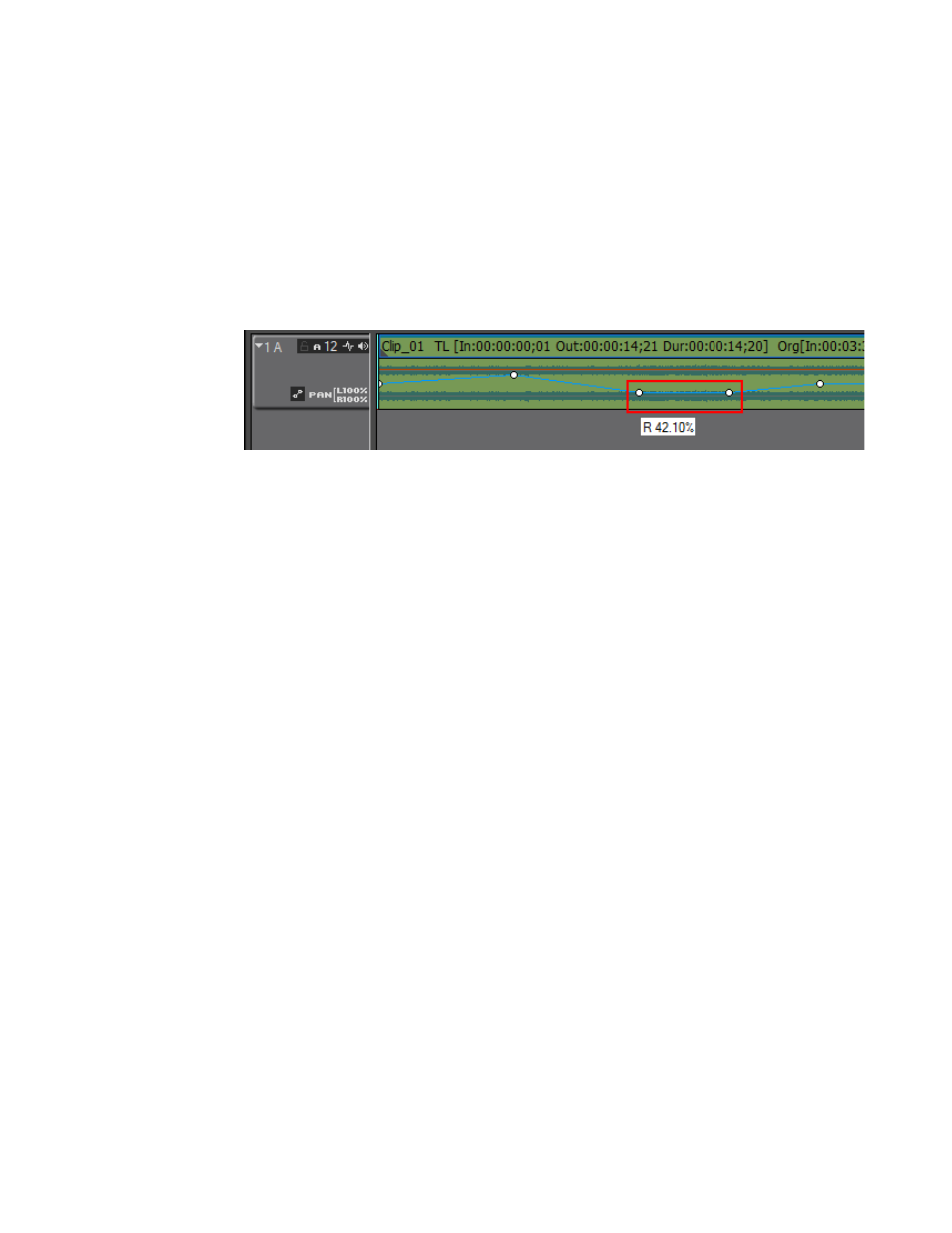
EDIUS Neo — Guide de référence de l’utilisateur
531
Saisie des réglages de valeurs
Réglages de bande élastique supplémentaires
•
Si vous faites glisser le point horizontalement, vous changez la position
sur la timeline à laquelle s’effectue le réglage.
•
Si vous faites glisser le point tout en maintenant la touche [Maj]
enfoncée, vous ajustez la bande élastique entière du point de réglage
jusqu’à l’extrémité du clip ou jusqu’au point de réglage suivant.
Voir la
Figure 665
.
Figure 665. Réglage du point panoramique avec la touche Maj
•
Si vous faites glisser le point tout en maintenant la touche [CTRL]
enfoncée, vous affinez les réglages verticaux.
•
Maintenez les touches [MAJ]+[ALT] et faites glisser la bande élastique
afin d’en ajuster la totalité sur la verticale.
•
Appuyez sur la touche [ALT] et cliquez sur une bande élastique sur
laquelle aucun point d’ajustement n’existe permet d’ajouter des points
de ce type et d’ajuster la bande entre ces deux points.
Remarque : Pour supprimer un point de la bande élastique, cliquez avec le bouton
droit sur ce point, puis sélectionnez Ajouter/Supprimer dans le menu.
Saisie des réglages de valeurs
Vous pouvez également régler le volume et le panoramique en cliquant
avec le bouton droit sur un point de la bande élastique et en sélectionnant
la méthode de réglage dans le menu. Voir la
Figure 666
.
1.
Si la piste audio n’est pas développée, cliquez sur le bouton
Développer
.
2.
Cliquez sur le bouton à bascule
VOL/PAN
pour sélectionner la bande
élastique souhaitée.
3.
Cliquez avec le bouton droit sur le point de la bande élastique souhaité.
Le menu illustré dans la
Figure 666
s’affiche.